MANIPULASI FOTO DI SELIMUTI BERCAK CAT DI PHOTOSHOP
Salam Brosterku semua. maaf baru bisa hadirkan tutorial manipulasi foto dengan photoshop lagi. kali ini kita akan belajar manipulasi photohop, dengan judul Manipulasi Foto di Selimuti Bercak Cat di photoshop. dimana kita akan membuat sebuah foto yang akan terlihat di selimuti oleh cat yang terhambur. jadi seolah - seolah hasil manipulasi kita, diambil oleh kamera dalam hitungan milisecond.
Hasil manipulasi foto ini sebenarnya bisa dibuat langsung menggunakan kamera berkualitas tinggi. dengan cara membuang cat ke arah objek lalu foto objek sampai menghasilkan beberapa gambar. kemudian pilihlah satu persatu mana yang baik untuk diambil.
Hasil manipulasi foto ini sebenarnya bisa dibuat langsung menggunakan kamera berkualitas tinggi. dengan cara membuang cat ke arah objek lalu foto objek sampai menghasilkan beberapa gambar. kemudian pilihlah satu persatu mana yang baik untuk diambil.
Ssebelum mulai Tutorial Manipulasi Foto di photoshop, saya mau perlihatkan dulu hasil dari manipulasi photoshop kali ini.
Efek Manipulasi foto yang dihasilkan terlihat lebih unik dan menarik dengan perpadun warna cat. tidak kalah hebat dengan tutorial cara membuat foto menjadi susunan lego di photoshop. kita mulai tutorial :
MANIPULASI FOTO DI SELIMUTI BERCAK CAT DI PHOTOSHOP
Bahan :
Langkah 1
Buatlah lembar kerja baru dengan ukuran 1200x1200 pixels. berikan warna hitam.
Langkah 2
Masukkan Texture Cat Spatter yang sudah didownload, ke dalam lembar kerja. -sesuaikan besarnya.Masukkan foto Gadis - beri nama layer "Gadis".
Ingat :: semua gambar yang dimasukkan diklik kanan pada layernya lalu pilih - rasterize layer.
Langkah 3
Bekerja pada layer gadis. tekan CTRL L ( levels ). berikan kepadatan warna agar lebih menyatu.turunkan level Black, turunkan Level Grey, Naikkan Level White. klik Ok.
Langkah 4 ( Layer Mask )
Disini kita menggunakan trik manipulasi masking. untuk menghilangkan bagian foto yang tidak di inginkan, tanpa mengganggu gambar aslinya. ini adalah trik manupulasi foto paling penting.
Berikan layer mask pada layer "gadis". klik Icon Add Layer Mask dibagian bawah layer panel.Gunakan Brush berwarna Hitam. Pilihlah Brush yang bentuknya acak atau halus.
Sekarang coba lakukan pewarnaan pada bagian layer mask.
Lakukan sampai terlihat gambar gadis seolah diselimuti bagian tengah cat.
Langkah 5
Langkah ini akan membuat foto menjadi lebih terlihat hidup, karena kita akan membuat warnanya lebih tajam.Duplikat layer gadis - klik kanan pada layer masknya dan pilih "delete layer mask".
Pergi ke Filter - Other - High Pass. berikan nilai 3 pixels pada Radius. ok
Berikan Overlay pada foto untuk Blend modenya.
Bagaimana sobat ? mudahkan. semoga tutorial manipulasi foto cewek di photoshop kali ini bisa memberi inspirasi untuk kita semua. lebih dan kurangnya tinggal sobat yang bisa menilai. saya hanya seorang manusia yang ingin berbagi ilmu photoshop. saya SAFRI, ST mengucapkan terima kasih sudah berkunjung. Assalamualaikum.
Sumber https://www.grafis-media.website/




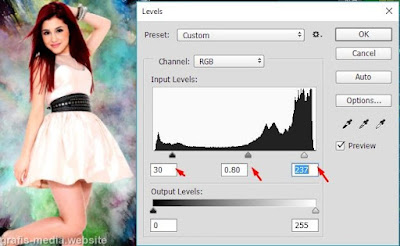


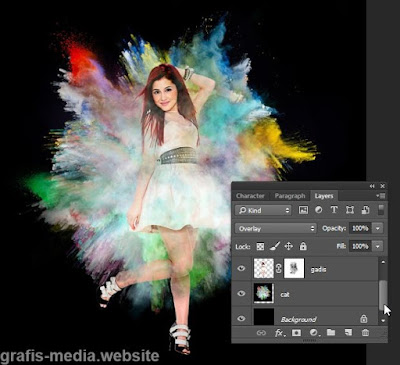
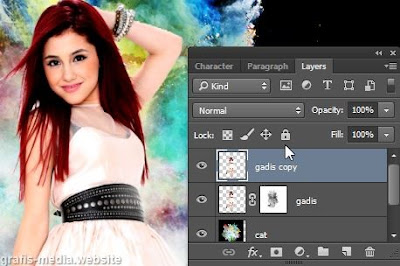

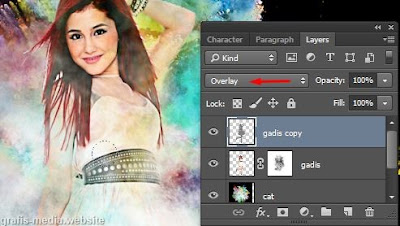
Posting Komentar untuk "MANIPULASI FOTO DI SELIMUTI BERCAK CAT DI PHOTOSHOP"